win10下python3.5.2和tensorflow安装环境搭建教程
在win10环境下搭建python3.5.2和tensorflow平台,供大家参考,具体内容如下
操作步骤如下:
1、官网(https://www.python.org/ )下载python3.5.2
选择Downloads-Windows
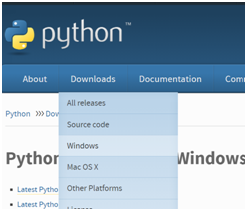
选择64位executable installer

2、安装过程,双击.exe可执行文件(此步可参考安装教程:win10环境下python3.5安装步骤图文教程)
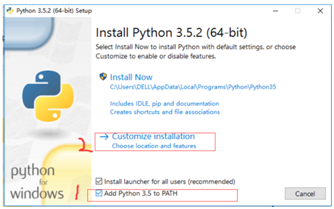
一路默认下去!
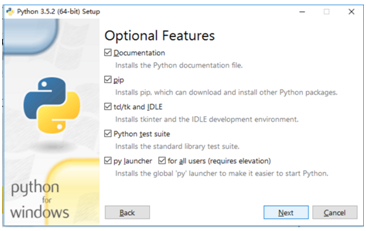

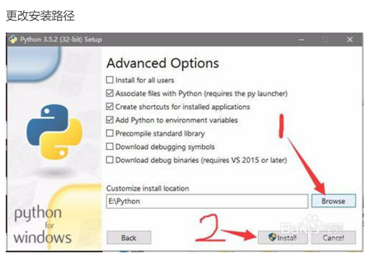

3、安装成功后打开cmd命令窗口
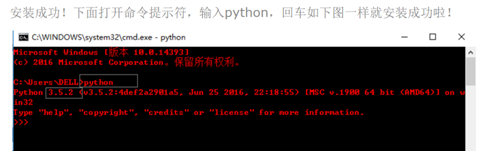
print(“Hello World!”)回车后出现HelloWorld!即可
4、python -m pip install -U pip 用来更新pip
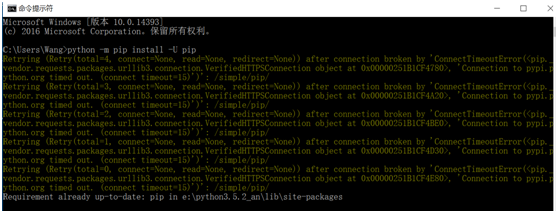
5、win10安装tensorflow (可参考 网址)
这里我安装tensorflow-cpu版本
· 在命令行输入:pip install --upgrade --ignore-installed tensorflow

6、安装库的方法
下载库的网址:链接地址

cp35代表适用python3.5版本,win64表示适用于64位电脑,下载版本如下红色字所示文件:
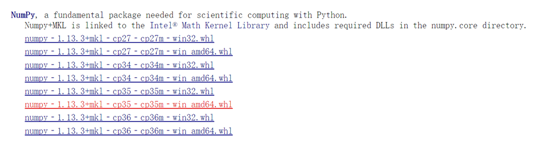
以安装库matplotlib为例:

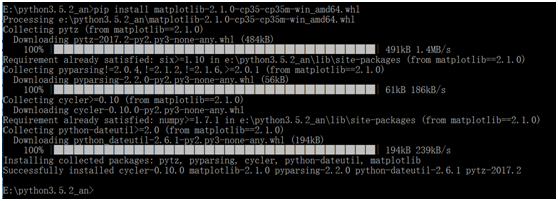
以上安装库步骤可参考(win10下tensorflow和matplotlib安装教程)中安装库部分
至此环境搭建完成!
注意事项:
库报错
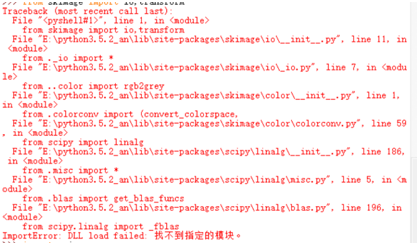
解决:所有库必须统一来源、统一安装,下载网址
以上就是本文的全部内容,希望对大家的学习有所帮助,也希望大家多多支持我们。
相关推荐
-
win10环境下python3.5安装步骤图文教程
点我去Python官网下载 往下翻几页就能看到各种版本的Python,当前最新的是Python3.6,也没多大区别,我选择的是3.5.2 64位的,点击download 根据自己的电脑配置,我选择的是64位的 一路默认下去吧! 安装成功!下面打开命令提示符,输入python,回车如下图一样就安装成功啦! 以上所述是小编给大家介绍的win10环境下python3.5安装步骤图文教程,希望对大家有所帮助,如果大家有任何疑问请给我留言,小编会及时回复大家的.在此也非常感谢大家对我们网站的支持!
-
win10下Python3.6安装、配置以及pip安装包教程
0.目录 1.前言 2.安装python 3.使用pip下载.安装包 3.1 安装Scrapy 3.2 安装PyQt 3.3 同时安装多个包 3.4 pip的常用命令 1.前言 之前在电脑上安装了python3.6.2(目前是最新版),可以看到,是2017-07-17才出的.因此,我发现有三个重要的包:Scrapy.PyQt和TensorFlow都还没有适配python3.6.2版本.无奈之下,只能卸载python3.6.2,安装稍微老一点的python3.6.1.另附Windows下pytho
-
Win10下python 2.7与python 3.7双环境安装教程图解
Win10下python 2.7与python 3.7双环境安装教程,具体内容如下所示: 1.python软件下载网址: https://www.python.org/downloads/windows/ 2. 安装python2.7.16 第一步双击安装包,选择你要安装的路径 第二步默认next,这里不能配置环境变量,只能安装好后手动配. 点击finish安装完成.这样python2和python3都已经安装好了. 3.安装python3.7.4 建议不要安装在系统盘,可以安装在D盘,建一个P
-
Win10下Python环境搭建与配置教程
本教程为大家分享了win10下Python环境安装配置教程,供大家参考,具体内容如下 1.在https://www.python.org/downloads/release/python-352/网站上下载python版本 2.配置环境 右击计算机属性,然后选择高级系统设置 3.选择环境变量,配置Path输入;C:\Users\小红\AppData\Roaming\Microsoft\Windows\Start Menu\Programs\Python 3.5 4.测试python有没有安装成功
-
使用python编写简单的小程序编译成exe跑在win10上
每天的工作其实很无聊,早知道应该去IT公司闯荡的.最近的工作内容是每逢一个整点,从早7点到晚11点,去查一次客流数据,整理到表格中,上交给素未蒙面的上线,由他呈交领导查阅. 人的精力毕竟是有限的,所以不一定在每个整点都可以及时去做这项工作.灵机一动,这种一丝不苟的活儿应该让计算器来做,由它来在每个整点来告诉我该去工作了. 说干就干,平时只用c#写过小程序,由于办公电脑上是公用的,所以没有想自己电脑一样装有visual studio,索性心一横,用python试试吧.总是听说那句大名鼎鼎的"人生苦
-
Win10下python 2.7.13 安装配置方法图文教程
本文记录了Windows10安装Python2.7的详细步骤,分享给大家. 一.下载软件 Python的官方地址 点击Downloads找到进行下载 点击进行下载.有18M左右 下载地址:链接地址 二.安装软件 下载之后点击安装 勾选第一项 点击下一步 点击下一步 点击下一步 等几分钟就好了. 安装完成.点击Finish. 三.配置环境 安装后之后需要把Python的路径添加到环境变量中去.右键单击 [计算机] ,选择菜单属性命令,在弹出的对话框中选择 [高级系统设置] 标签,选择 高级 标签,
-
Win10下python3.5和python2.7环境变量配置教程
本文分别介绍了安装python2和python3的详细方法,分享给大家. 一.Windows系统 很多童鞋问之前的教程怎么没有介绍安装python3.5的,现予以补充更新一下. (一)安装python3.5 1.下载 进入Python官网www.python.org,在"Downloads"下拉菜单中的右半部分直接点击python3.5.2版本即可下载,它会自动下载32位的. 如果需要64位,点击左半部分"Windows",选择第二项"Latest Pyt
-
win10 64bit下python NLTK安装教程
由于最近需要做项目,需要进行分词等,查了资料之后,发现python NLTK很强大,于是就想试试看.在网上找了很多安装资料,都不太完整,下载的时候也总是会出现一点小意外,最后终于也安装成功了,所以分享下经验. 初学者,请高手指出不合理的地方. 我的工作站环境是Win10 64 + Python 2.7.12 64 bit. 按照NLTK上安装主页上的指引如下: Source installation (for 32-bit or 64-bit Windows) 1.Install Python:
-
win10下python3.5.2和tensorflow安装环境搭建教程
在win10环境下搭建python3.5.2和tensorflow平台,供大家参考,具体内容如下 操作步骤如下: 1.官网(https://www.python.org/ )下载python3.5.2 选择Downloads-Windows 选择64位executable installer 2.安装过程,双击.exe可执行文件(此步可参考安装教程:win10环境下python3.5安装步骤图文教程) 一路默认下去! 3.安装成功后打开cmd命令窗口 print("Hello World!&q
-
Win10下Python3.7.3安装教程图解
到2019年初,Python3已经更新到了Python3.7.3,Python有两个大版本Python2和Python3,Python3是现在和未来的主流. 本文介绍Python3.7.3的安装步骤. 一.下载Python3.7.3 1.百度搜索Python,找到Python官网,点击进入https://www.python.org/ 2.点击Python官网的Downloads,然后在下拉菜单中点Windows,进入版本选择页面 3.进入版本选择页面,可以在最上面看到有Pyth
-
win10系统下python3安装及pip换源和使用教程
一.python3的安装 建议安装python3,python2在未来将不再维护. python官方下载地址 https://www.python.org/downloads/windows/ 选择 executable installer ,根据自己系统选择64位还是32位的安装包. 下载完成后双击运行 勾选Add Python 3.7 to PATH,方便在cmd命令行中调用,然后选择Customize installation. pip必选,其他根据自己的情况选择,无Pycharm等pyt
-
win10下python3.8的PIL库安装
1.找到Python的位置 我的是在 C:\Users\admin\AppData\Local\Programs\Python\Python38 AppData这个文件是个隐藏文件需要查询得先把隐藏文件显示出来 win10里面在Microsoft store 下载的Python我只找到了exe文件,所以就卸载然后重新下载过. 去官网下载的时候下载速度极其慢,可以去这下: https://python123.io/download 2.PIL库的安装 PIL库:具有强大的图像处理能力 在上面找到的
-
win10下python3.8的PIL库安装过程
1.找到Python的位置 我的是在 C:\Users\admin\AppData\Local\Programs\Python\Python38 AppData这个文件是个隐藏文件需要查询得先把隐藏文件显示出来 win10里面在Microsoft store 下载的Python我只找到了exe文件,所以就卸载然后重新下载过. 去官网下载的时候下载速度极其慢,可以去这下: https://python123.io/download 2.PIL库的安装 PIL库:具有强大的图像处理能力 在上面找到的
-
win10 下安装 mysql 5.7.14 详细图文教程
1. 下载:http://dev.mysql.com/downloads/mysql/ 2.解压zip文件夹到指定的目录 3.添加环境变量 右击我的电脑->属性->高级系统设置->高级->环境变量-> 在系统变量中找到变量Path,点击编辑,在变量值最后面添加解压路径,路径要到bin文件夹下的路径,如: 4.进入解压路径,修改路径下的my-default配置文件: 5.以管理员权限运行cmd,初始化mysql数据库,这时会创建刚刚配置的data目录和一些数据库系统用的基本表
-
win10下虚拟机中安装Mac系统的图文教程
一.下载虚拟机15.5.1版本 我从官网上直接下载的最新版这样在安装Mac10.14和Catalina都行,之前用的15.0的版本安装Catalina是失败的.安装VM,等待安装完成. 二.下载Unlocker3.0 Unlocker是对虚拟机进行解锁的一款工具,不进行解锁是找不到Mac安装选项的.运行win-install等待完成就可以了. 三.安装Mac系统 此过程就直接上图了: 四.安装tools tools是VM的扩展文件可以实现虚拟机中系统全屏,与物理机间文件拖拽. 接下来,双击"安装
-
Win10下jdk安装及环境变量配置详细教程
目录 前言 一. 准备工作 二.安装 三. 配置环境变量 1.点击"新建"会出现一个弹窗: 2.新建CLASSPATH变量 3.配置path,找到path,双击或者点编辑 四.验证环境变量配置 ① java 验证 ② javac 验证 ③ java -version 验证 前言 为什么写这篇文章呢,因为我不想再去百度搜别人的文章了,所以自己写一篇以作记录. 一. 准备工作 JDK8下载地址 JDK8下载地址2 由于有的读者说Oracle需要账号才能下载,不想那么麻烦再去注册一个,那么你
-
CentOS下RabbitMq高可用集群环境搭建教程
CentOS下RabbitMq高可用集群环境搭建教程分享给大家. 准备工作 1.准备两台或多台安装有rabbitmq-server服务的服务器 我这里准备了两台,分别如下: 192.168.40.130 rabbitmq01 192.168.40.131 rabbitmq02 2.确保防火墙是关闭的3,官网参考资料 http://www.rabbitmq.com/clustering.html hosts映射 修改每台服务上的hosts文件(路径:/etc/hosts),设置成如下: 192.1
随机推荐
- javascript将中国数字格式转换成欧式数字格式的简单实例
- AngularJS基础 ng-readonly 指令简单示例
- Linux 每天自动备份mysql数据库的方法
- PHP开发的微信现金红包功能示例
- 用PHP实现文件上传二法
- 第七章 php自定义函数实现代码
- 基于HBase Thrift接口的一些使用问题及相关注意事项的详解
- 比较详细的XMLDOM对象方法详解第1/2页
- 厉害的艺术.剪纸欣赏
- 写jQuery插件时的注意点
- 用VBS实现一个小键盘动作CTRL+V粘贴操作与思路分析
- Mybatis中的延迟加载案例解析
- jQuery ajaxForm()的应用
- 详解Matlab中 sort 函数用法
- JavaScript link方法入门实例(给字符串加上超链接)
- DynamicOptionList连动菜单代码
- listview 选中高亮显示实现方法
- 浅谈maven单元测试设置代理
- 使用java采集京东商城行政区划数据示例
- js中用事实证明cssText性能高的问题

